
यह सॉफ़्टवेयर सामान्य कंप्यूटर त्रुटियों की मरम्मत करेगा, आपको फ़ाइल हानि, मैलवेयर, हार्डवेयर विफलता से बचाएगा और अधिकतम प्रदर्शन के लिए आपके पीसी को अनुकूलित करेगा। पीसी की समस्याओं को ठीक करें और 3 आसान चरणों में अभी वायरस निकालें:
- रेस्टोरो पीसी रिपेयर टूल डाउनलोड करें जो पेटेंट प्रौद्योगिकी के साथ आता है (पेटेंट उपलब्ध यहां).
- क्लिक स्कैन शुरू करें Windows समस्याएँ ढूँढ़ने के लिए जो PC समस्याएँ उत्पन्न कर सकती हैं।
- क्लिक सभी की मरम्मत आपके कंप्यूटर की सुरक्षा और प्रदर्शन को प्रभावित करने वाली समस्याओं को ठीक करने के लिए
- रेस्टोरो द्वारा डाउनलोड किया गया है 0 इस महीने पाठकों।
क्या आपका विंडोज डेस्कटॉप लगभग 30 सेकंड के लिए अस्थायी रूप से फ्रीज हो जाता है? यदि ऐसा है, तो आपके ईवेंट व्यूअर लॉग में संभवतः "डिवाइस पर रीसेट करें, DeviceRaidPort0, जारी किया गया था"त्रुटि। यह एक समस्या है जो विभिन्न विंडोज प्लेटफॉर्म वाले सर्वर या क्लाइंट पीसी पर होती है। डिवाइस पर रीसेट करें Radport0 सिस्टम त्रुटि मुख्य रूप से संबंधित है
सैटा नियंत्रक कार्ड और विंडोज पावर सेटिंग कॉन्फ़िगरेशन, और इस तरह आप इसे ठीक कर सकते हैं।डिवाइस पर रीसेट करेंDeviceRaidPort1 जारी किया गया था: इस त्रुटि को मिनटों में ठीक करें
- सिस्टम फ़ाइल चेकर स्कैन चलाएँ
- चेक डिस्क स्कैन चलाएँ
- पावर सेटिंग्स समायोजित करें
- पावर प्लान सेटिंग्स कॉन्फ़िगर करें
- AHCI ड्राइवर अपडेट करें
- विंडोज 10 में फास्ट स्टार्टअप विकल्प को बंद करें
1. सिस्टम फ़ाइल चेकर स्कैन चलाएँ
सबसे पहले, यह दूषित सिस्टम फ़ाइलों के लिए स्कैन करने लायक हो सकता है। सिस्टम फाइल चेकर एक अंतर्निहित विंडोज टूल है जो सिस्टम फाइलों की मरम्मत करता है, लेकिन इसमें जीयूआई नहीं है। हालाँकि, आप निम्न प्रकार से कमांड प्रॉम्प्ट के साथ SFC स्कैन आरंभ कर सकते हैं।
- अपना विंडोज सर्च बॉक्स खोलने के लिए कॉर्टाना या स्टार्ट मेन्यू बटन पर क्लिक करें। खोज बॉक्स में 'cmd' कीवर्ड दर्ज करें।
- कमांड प्रॉम्प्ट पर राइट-क्लिक करें और चुनें व्यवस्थापक के रूप में चलाएं.

- स्कैन शुरू करने के लिए 'sfc / scannow' दर्ज करें और रिटर्न कुंजी दबाएं।
- जब एसएफसी स्कैन समाप्त हो गया है, तो विंडोज़ को पुनरारंभ करें यदि उसने कोई फाइल तय की है।
- यदि SFC का कोई प्रभाव नहीं पड़ता है, तो प्रॉम्प्ट विंडो में 'DISM/ऑनलाइन/क्लीनअप-इमेज/रिस्टोरहेल्थ' दर्ज करके DSIM (डिप्लॉयमेंट इमेज सर्विसिंग एंड मैनेजमेंट) स्कैन चलाएं। DSIM स्कैन SFC सुविधा के लिए Windows छवि को सुधार सकता है।
- फिर SFC टूल से दोबारा स्कैन करें।
2. चेक डिस्क स्कैन चलाएँ
डिस्क की जाँच करें, अन्यथा, chkdsk एक अन्य उपयोगिता है जो डिवाइस पर रीसेट करें रेडपोर्ट0 त्रुटि को ठीक करने के लिए उपयोगी हो सकती है। यह उपकरण हार्ड ड्राइव क्षेत्रों की मरम्मत करता है और ठीक करता है दूषित फ़ाइल सिस्टम. आप कमांड प्रॉम्प्ट के माध्यम से चेक डिस्क को निम्नानुसार भी चला सकते हैं।
- व्यवस्थापक के रूप में कमांड प्रॉम्प्ट खोलें।
- प्रॉम्प्ट विंडो में 'chkdsk /r' इनपुट करें और एंटर की दबाएं।
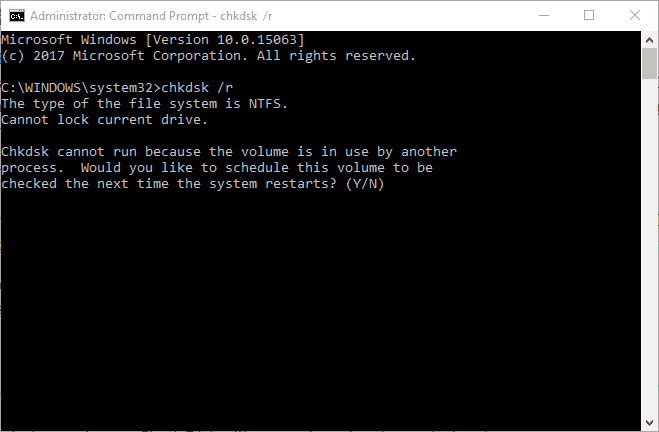
- जब आप Windows को पुनरारंभ करते हैं, तो कमांड प्रॉम्प्ट अनुरोध करेगा कि आप चेक किए जाने वाले वॉल्यूम को शेड्यूल करें। पुष्टि करने के लिए Y कुंजी दबाएं।
- अपने डेस्कटॉप या लैपटॉप को पुनरारंभ करें। चेक डिस्क पुनरारंभ के दौरान वॉल्यूम को स्कैन और मरम्मत करेगा।
3. पावर सेटिंग्स समायोजित करें
ACHI लिंक सेटिंग्स के एक जोड़े को समायोजित करने से डिवाइस पर रीसेट करें Radport0 त्रुटि ठीक हो सकती है। हालाँकि, आपको पावर विकल्प विंडो पर उन सेटिंग्स का चयन करने के लिए रजिस्ट्री को संशोधित करने की आवश्यकता है। इस प्रकार आप ACHI विकल्पों को कॉन्फ़िगर कर सकते हैं।
- इसके विन की + आर कीबोर्ड शॉर्टकट को दबाकर रन खोलें।
- रन के टेक्स्ट बॉक्स में 'regedit' दर्ज करें और क्लिक करें ठीक है को खोलने के लिए रजिस्ट्री संपादक.
- सबसे पहले, आप क्लिक करके रजिस्ट्री का बैकअप ले सकते हैं फ़ाइल > सहेजें और चयन सब. टेक्स्ट बॉक्स में फ़ाइल का शीर्षक दर्ज करें, और दबाएं press सहेजें बटन।
- अब खोलो
कंप्यूटरHKEY_LOCAL_MACHINESYSTEM
करंटकंट्रोलसेटकंट्रोलपावरपावरसेटिंग्स
012ee47-9041-4b5d-9b77-535fba8b1442b2d69d7-a2a1-449c-9680-f91c70521c60 रजिस्ट्री संपादक में नीचे स्नैपशॉट के रूप में।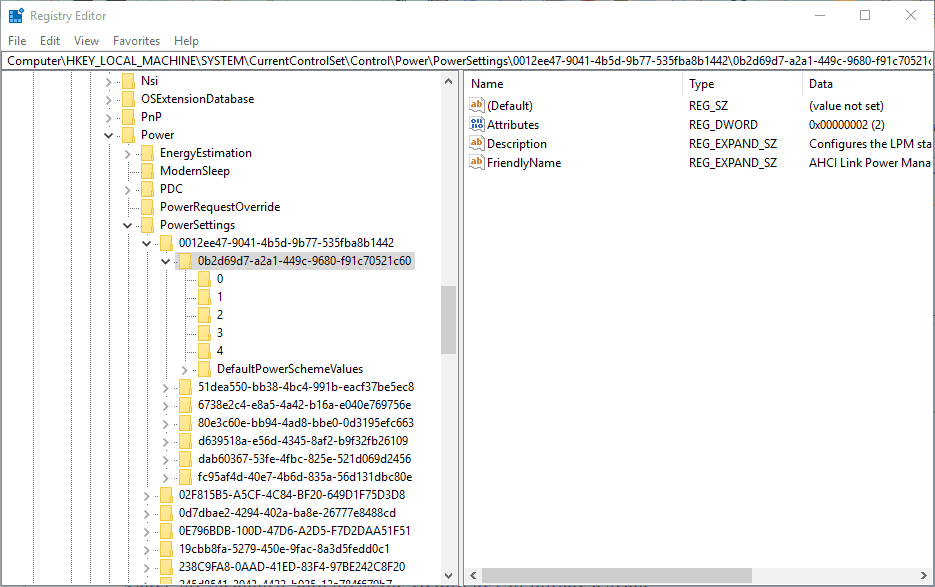
- विंडो के दाईं ओर विशेषताएँ राइट-क्लिक करें और चुनें संशोधित संपादित करें DWORD विंडो खोलने के लिए।
- वैल्यू डेटा बॉक्स में '2' दर्ज करें, और दबाएं ठीक है बटन।
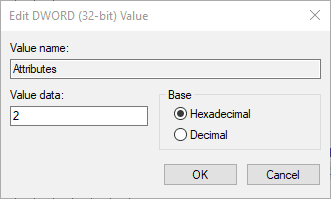
- इसके बाद, इस रजिस्ट्री संपादक स्थान पर नेविगेट करें:
HKEY_LOCAL_MACHINESYSTEMवर्तमान नियंत्रणसेट
नियंत्रणपावरपावरसेटिंग्स
012ee47-9041-4b5d-9b77-535fba8b1442dab60367-53fe-4fbc-825e-521d069d2456.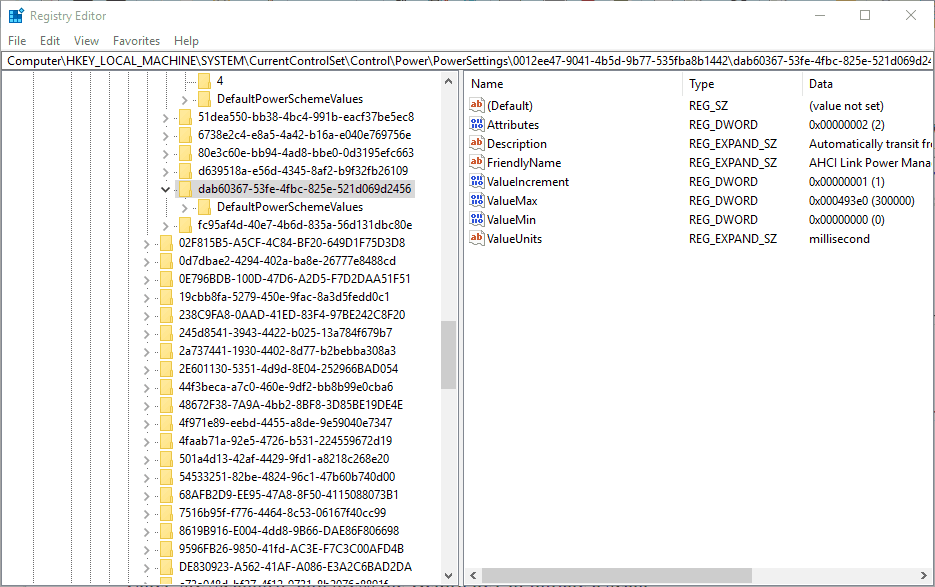
- विशेषताएँ DWORD पर राइट-क्लिक करें और चुनें संशोधित इसके संदर्भ मेनू से।
- DWORD विंडो के टेक्स्ट बॉक्स को संपादित करें में इनपुट '2', और क्लिक करें ठीक है बटन.
- अब आप रजिस्ट्री संपादक को बंद कर सकते हैं।
- नीचे की विंडो खोलने के लिए रन में 'powercfg.cpl' दर्ज करें।
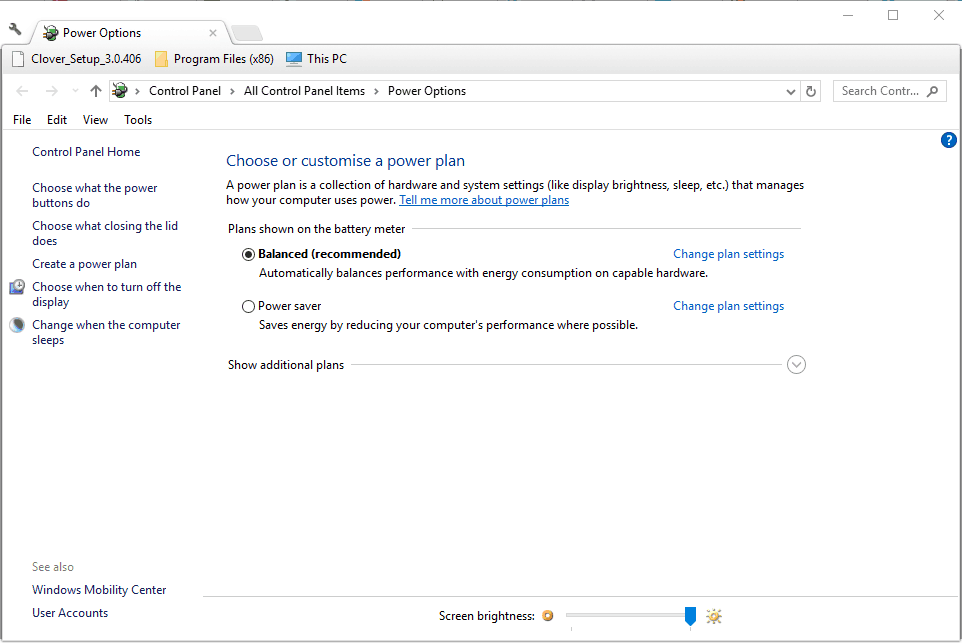
- क्लिक योजना सेटिंग बदलें > उन्नत शक्ति बदलें पावर विकल्प विंडो खोलने के लिए सेटिंग्स।
- डबल क्लिक करें हार्ड डिस्क अपने विकल्पों का विस्तार करने के लिए।
- डबल क्लिक करें एएचसीआई लिंक पावर मैनेजमेंट - एचआईपीएम/डीआईपीएम और दोनों को स्विच करें बैटरी पर तथा लगाया सक्रिय करने के लिए विकल्प।
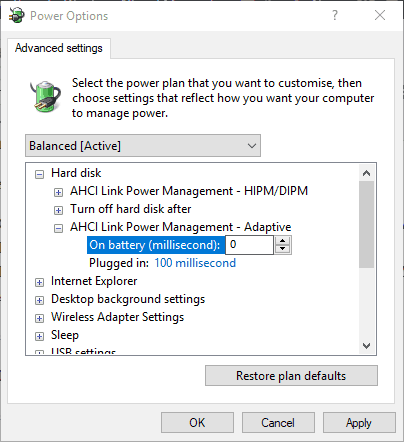
- अगला, डबल-क्लिक करें एएचसीआई लिंक पावर प्रबंधन - अनुकूली और स्विच करें बैटरी पर तथा लगाया 0 करने के लिए सेटिंग्स।
- डबल क्लिक करें के बाद हार्ड डिस्क बंद करें और इसे समायोजित करें बैटरी पर तथा लगाया विकल्प कभी नहीं।
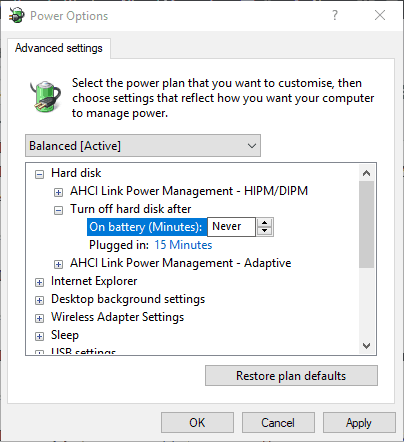
- दबाएँ लागू > ठीक है सेटिंग्स लागू करने और विंडो बंद करने के लिए।
4. पावर प्लान सेटिंग्स कॉन्फ़िगर करें
संभावित त्रुटियों का पता लगाने के लिए सिस्टम स्कैन चलाएँ

डाउनलोड रेस्टोरो
पीसी मरम्मत उपकरण

क्लिक स्कैन शुरू करें विंडोज मुद्दों को खोजने के लिए।

क्लिक सभी की मरम्मत पेटेंट प्रौद्योगिकियों के साथ मुद्दों को ठीक करने के लिए।
सुरक्षा समस्याओं और मंदी का कारण बनने वाली त्रुटियों का पता लगाने के लिए रेस्टोरो रिपेयर टूल के साथ एक पीसी स्कैन चलाएँ। स्कैन पूरा होने के बाद, मरम्मत प्रक्रिया क्षतिग्रस्त फाइलों को ताजा विंडोज फाइलों और घटकों के साथ बदल देगी।
पावर प्लान को उच्च प्रदर्शन में बदलने से भी समस्या का समाधान हो सकता है। यह पीसीआई एक्सप्रेस लिंक विकल्पों को पीसीआई को सिंक्रनाइज़ करने के लिए बंद कर देगा। पावर विकल्प विंडो के शीर्ष पर स्थित ड्रॉप-डाउन मेनू पर क्लिक करें, चुनें उच्च प्रदर्शन और दबाएं ठीक है योजना को समायोजित करने के लिए बटन। फिर नीचे दिए गए स्नैपशॉट में दिखाए गए अनुसार नीचे दिए गए PCI एक्सप्रेस विकल्पों को बंद करने के लिए कॉन्फ़िगर किया जाएगा।
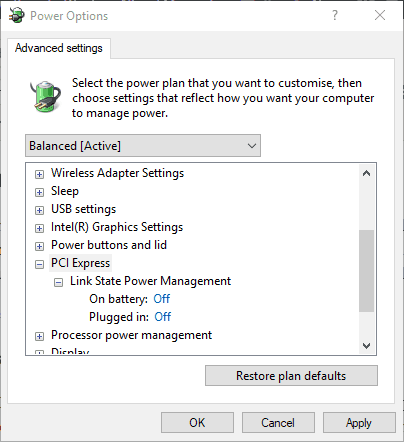
5. AHCI ड्राइवर अपडेट करें
AHCI (एडवांस्ड होस्ट कंट्रोलर इंटरफेस) ड्राइवर SATA होस्ट बस एडेप्टर के लिए एक महत्वपूर्ण ड्राइवर है। इस प्रकार, उस ड्राइवर को अपडेट करना डिवाइस की समस्या को भी संभावित रूप से हल कर सकता है। आप उस ड्राइवर को निम्नानुसार अपडेट कर सकते हैं।
- विन + एक्स हॉटकी दबाएं, और चुनें डिवाइस मैनेजर व्यंजक सूची में।
- डबल क्लिक करें आईडीई एटीए / एटीएपीआई नियंत्रक डिवाइस मैनेजर विंडो पर।
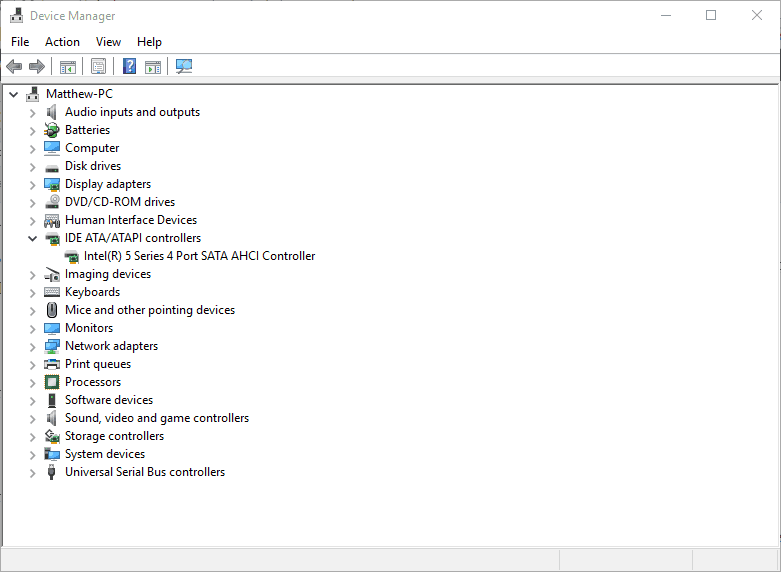
- अपने सूचीबद्ध AHCI ड्राइवर पर राइट-क्लिक करें और चुनें ड्राइवर अपडेट करें संदर्भ मेनू से।
- दबाएं अद्यतन ड्राइवर सॉफ़्टवेयर के लिए स्वचालित रूप से खोजें एक अद्यतन ड्राइवर स्थापित करने का विकल्प।
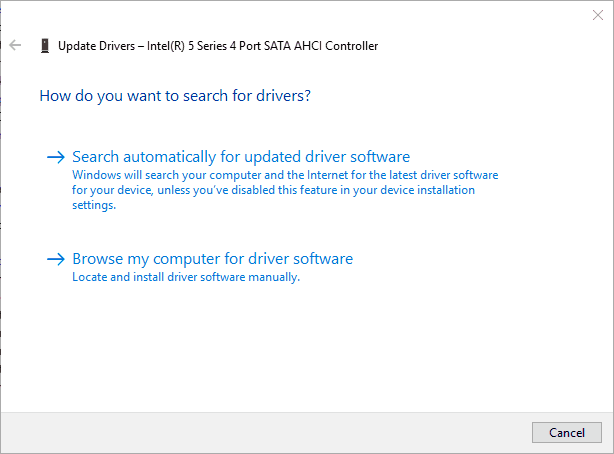
- वैकल्पिक रूप से, आप मैन्युअल रूप से निर्माता की वेबसाइट से उपयुक्त AHCI ड्राइवर डाउनलोड कर सकते हैं। उदाहरण के लिए, यह अद्यतन है रैपिड स्टोरेज टेक्नोलॉजी (Intel® RST) ड्राइवर इंटेल सिस्टम के लिए।
- ड्राइवर डाउनलोड करने के बाद, चुनें ड्राइवर के लिए मेरा कंप्यूटर ब्राउज़ करेंसॉफ्टवेयर सीधे ऊपर ड्राइवर अपडेट विंडो पर विकल्प। फिर क्लिक करें ब्राउज़ स्थापित करने के लिए ड्राइवर का चयन करने के लिए बटन।
6. विंडोज 10 में फास्ट स्टार्टअप विकल्प को बंद करें
- विंडोज 10 में तेजी से स्टार्टअप को बंद करने से कुछ उपयोगकर्ताओं के लिए रीसेट टू डिवाइस रेडपोर्ट0 त्रुटि ठीक हो गई है। आप विन कुंजी + एक्स हॉटकी दबाकर और चयन करके उस सेटिंग को बंद कर सकते हैं ऊर्जा के विकल्प व्यंजक सूची में।
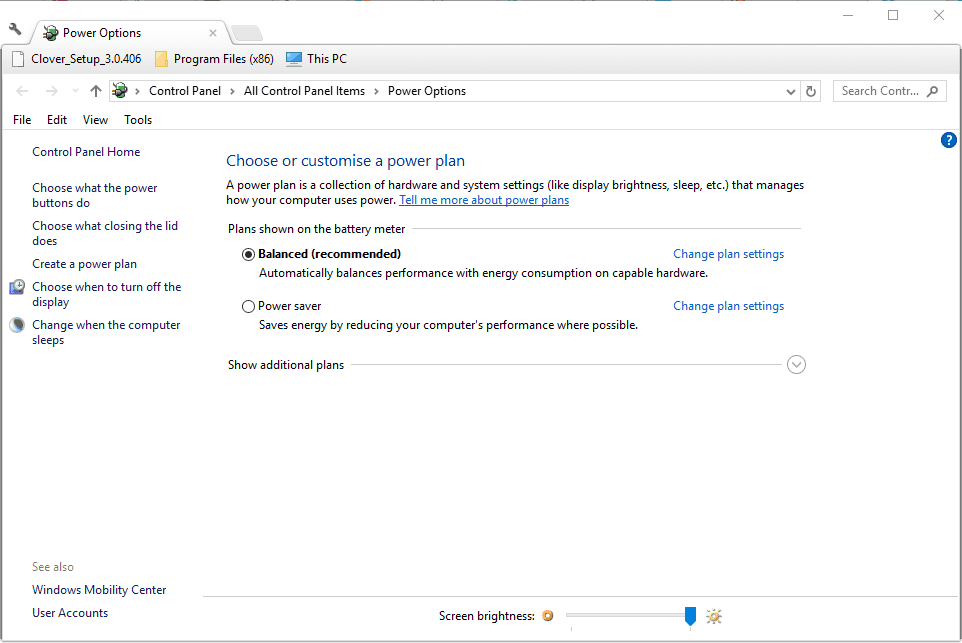
- क्लिक अतिरिक्त बिजली सेटिंग सीधे नीचे टैब खोलने के लिए।
- क्लिक चुनें कि पावर बटन क्या करते हैं नीचे सिस्टम सेटिंग्स टैब खोलने के लिए विंडो के बाईं ओर।
- चुनते हैं सेटिंग बदलें जो वर्तमान में अनुपलब्ध हैं कॉन्फ़िगर करने के लिए तेजी से स्टार्ट-अप चालू करें विकल्प.
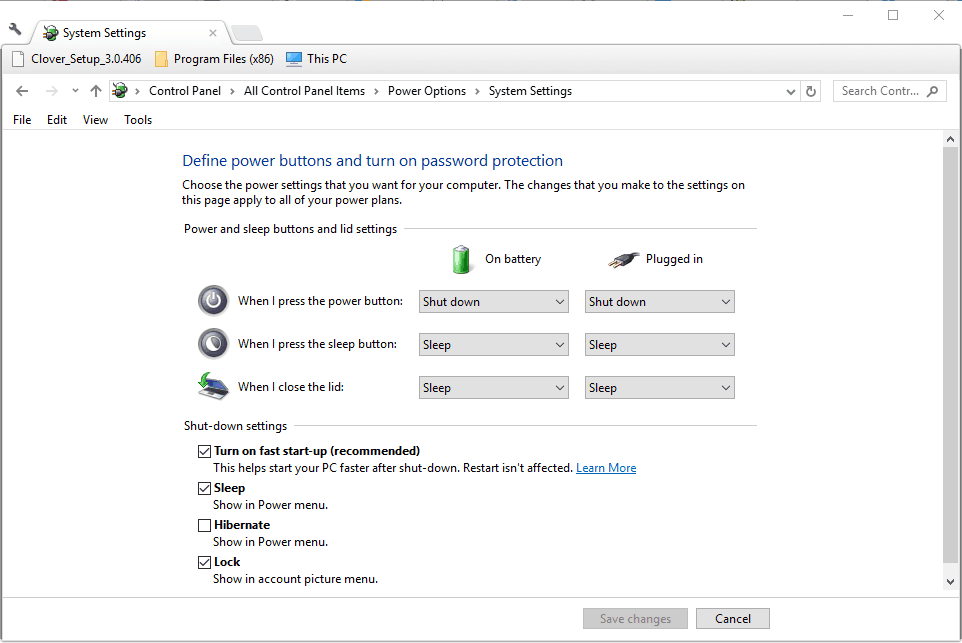
- अचयनित करें तेज़ स्टार्ट-अप चालू करें (अनुशंसित) चेकबॉक्स यदि यह चयनित है।
- दबाओ परिवर्तनों को सुरक्षित करें टैब के नीचे बटन।
- फिर विंडोज ओएस को रीस्टार्ट करें।
वे कुछ उपाय हैं जो डिवाइस पर रीसेट करें रेडपोर्ट0 त्रुटि को हल कर सकते हैं ताकि विंडोज फ्रीज न हो। आप अपने SATA ड्राइव पोर्ट को बदलने और SATA या ATA केबल को बदलने का भी प्रयास कर सकते हैं।
संबंधित कहानियों की जाँच करने के लिए:
- फिक्स: "आपके पीसी को रीसेट करने में कोई समस्या थी"
- विंडोज 10 फ़ैक्टरी रीसेट अटक गया [फिक्स]
- Windows 10 पर video_tdr_failure (nvlddmkm.sys) को कैसे ठीक करें?
 अभी भी समस्याएं आ रही हैं?उन्हें इस टूल से ठीक करें:
अभी भी समस्याएं आ रही हैं?उन्हें इस टूल से ठीक करें:
- इस पीसी मरम्मत उपकरण को डाउनलोड करें TrustPilot.com पर बढ़िया रेटिंग दी गई है (इस पृष्ठ पर डाउनलोड शुरू होता है)।
- क्लिक स्कैन शुरू करें Windows समस्याएँ ढूँढ़ने के लिए जो PC समस्याएँ उत्पन्न कर सकती हैं।
- क्लिक सभी की मरम्मत पेटेंट प्रौद्योगिकियों के साथ मुद्दों को ठीक करने के लिए (हमारे पाठकों के लिए विशेष छूट)।
रेस्टोरो द्वारा डाउनलोड किया गया है 0 इस महीने पाठकों।


